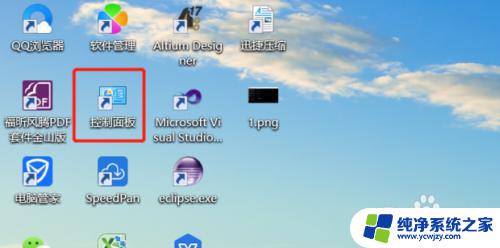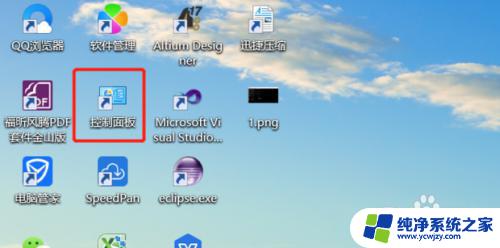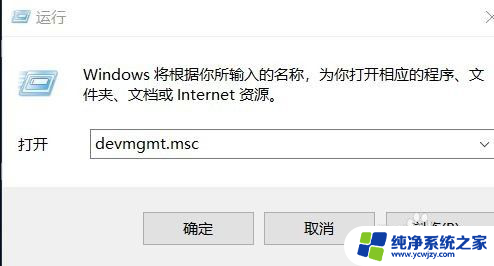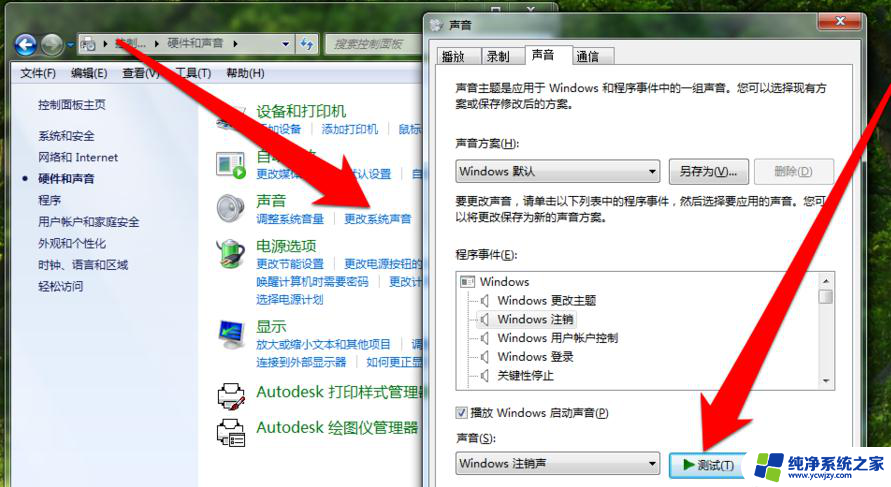台式电脑音箱插上没有声音怎么办 为什么台式机和音响连接后没有声音
更新时间:2024-02-11 10:51:00作者:xiaoliu
当我们连接台式电脑和音箱后,却发现没有声音时,我们可能会感到困惑和烦恼,究竟是什么原因导致了这个问题呢?可能是音箱没有正确连接到电脑,也可能是电脑设置出现了一些问题。无论是哪一种情况,我们都需要找出原因并采取相应的解决方法,以恢复音箱的正常工作状态。接下来我们将一起探讨为什么台式机和音响连接后没有声音的原因,并提供一些解决这个问题的有效方法。
操作方法:
1.首先打开“控制面板”。
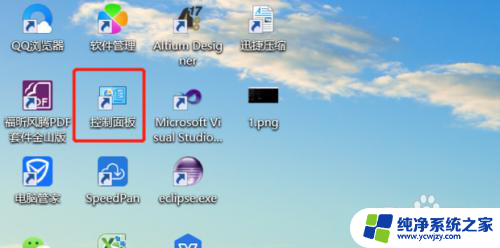
2.然后点击“realtek高清晰管理器”。
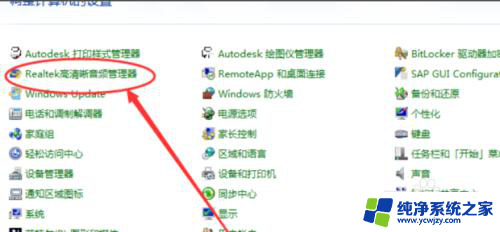
3.然后点击右上角的黄色文件夹的图标。
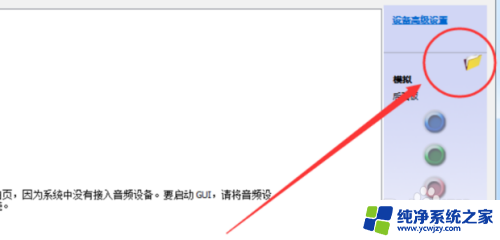
4.这时候我们看到“禁止前面板插孔检测”进行勾选。
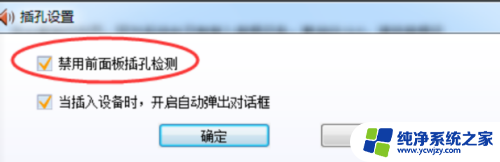
5.最后我们取消勾选“禁止前面板插孔检测”并点击“确定”就完成了。
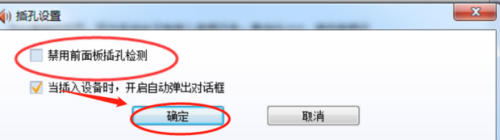
以上就是解决台式电脑音箱无声的全部内容,需要的用户可以按照以上步骤进行操作,希望对大家有所帮助。